Você foi afetado pelo vírus Search Marquis (searchmarquis.com)? Leia este guia! Ele contém todas as informações necessárias para ajudá-lo a remover o Search Marquis seqüestrador de navegador para o bem.
O que é o Search Marquis?
Search Marquis é um sequestrador de navegador e um mecanismo de pesquisa falso que altera as configurações do navegador da web e exibe anúncios pop-up indesejados. O sequestrador é capaz de redirecionar usuários para sites maliciosos e roubar informações pessoais, o que o torna um redirecionamento do navegador “vírus”. É importante praticar hábitos de navegação seguros e manter seu computador protegido contra esse vírus.
Recomendamos que você leia este artigo para saber como remover o Search Marquis do seu macOS.
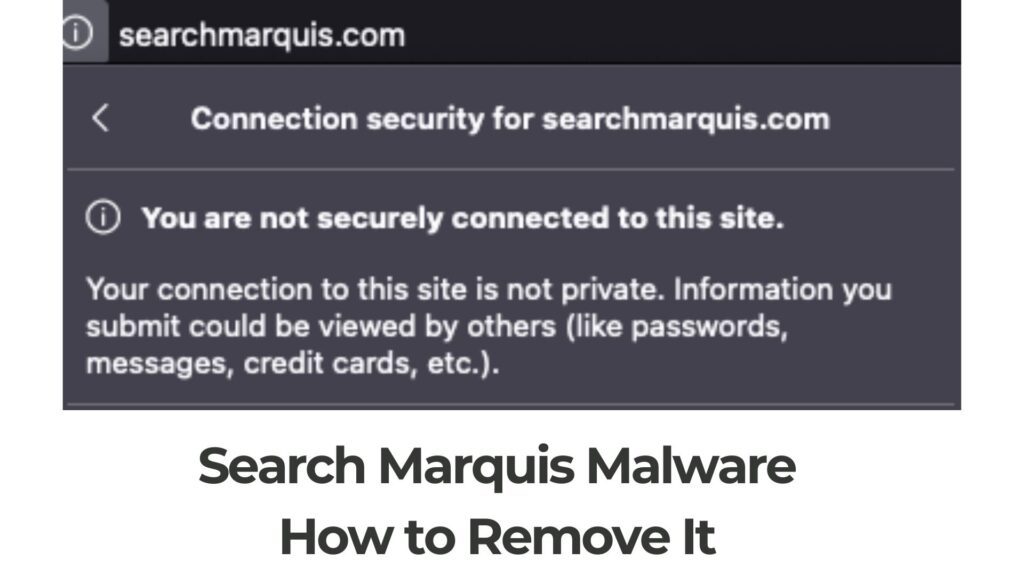
Resumo do Marquês de Pesquisa
| nomes | Search Marquis também conhecido como redirecionamento do navegador searchmarquis.com. Outros nomes / domínios searchmarquis.com, search-it-now.com, searchbaron.com,searchroute-1560352588.us-west-2.elb.amazonaws.com, searchnewworld.com, mybrowser-search.com,search.surfharvest.xyz, searchsnow.com, searchitnow.info, api.lisumanagerine.club |
| Tipo | Redirect navegador, adware |
| Tempo de remoção | Por aí 5 Minutos |
| Ferramenta de detecção |
Veja se o seu Mac foi afetado pelo Search Marquis Baixar
Remoção de Malware Ferramenta
|
pesquisa Marquis – How Did I Get It?
Search Marquis pode ter sido incluído no instaladores de programas de software piratas. Observe que um aplicativo empacotado e software gratuito pode configurar o sequestrador de navegador no sistema do seu computador.
disse brevemente, este método de distribuição é conhecido como pacote de software. Desenvolvedores de aplicativos de terceiros tendem a incluir aplicativos potencialmente indesejados em seus instaladores para fins de monetização rápida.
Esses aplicativos geralmente são suportados por anúncios, como resultado do qual os usuários começam a experimentar invasões pop-ups e redirecionamentos do navegador. Nas etapas de instalação deste aplicativo, você pode encontrá-lo para ser adicionado como um “Oferta grátis” ou “extra opcional”, que se parece com o exemplo a seguir:

Esta etapa de instalação pode ser escondida no Personalizado ou Avançado modos de instalação, e se você não for cuidadoso, você pode não notar o download adicional.
pesquisa Marquis – O que isso faz?
Pesquisar PUP do Marquês (programa potencialmente indesejado) é um seqüestrador de navegador, igual a SearchBaron ou Vírus Bing Redirect. Isso pode mudar sua página inicial, mecanismo de busca, e nova página da web de guia.
Assim que este redirecionamento “vírus” tem acesso ao seu navegador web, poderia fazer o seguinte:
- Leia e altere todas as suas informações nos sites da web que você visita.
- Instale ou remova seus aplicativos, Aplicativos, junto com extensões.
- Altere a página da web que você vê ao abrir uma nova guia.
- Confira e altere seu histórico de navegação.
- Lidar com seus downloads.
A página principal do Search Marquis aparece assim:
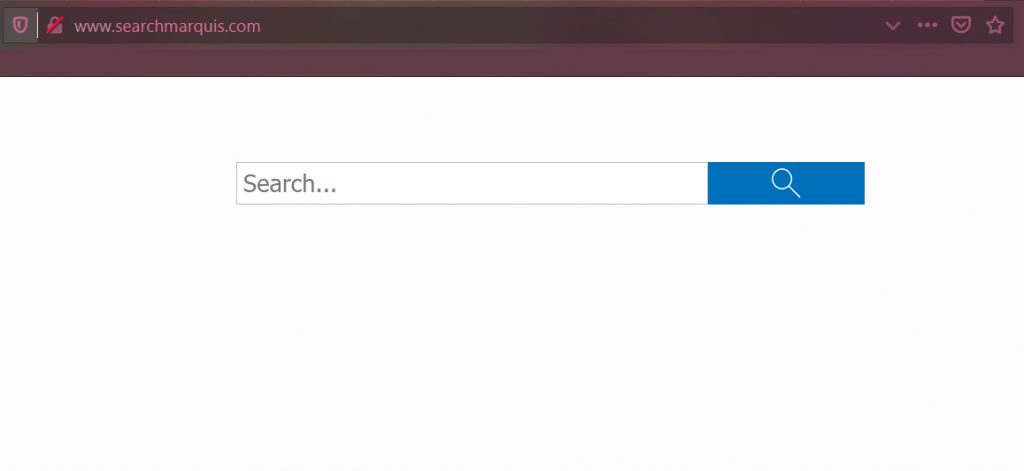
Diferentes anúncios patrocinados e anúncios direcionados com base em seus interesses online podem ser exibidos em seus resultados e em todo o navegador afetado.
Se você tem este mecanismo de busca de hoax, cada consulta online que você fizer será redirecionada para seus próprios mecanismos de navegação fraudulentos ou semelhantes. Isso pode ser devido ao fato de que todos os links para material de anúncio patrocinado gerarão receita para os criadores do sequestrador usando o popular pago por clique esquemas de marketing.
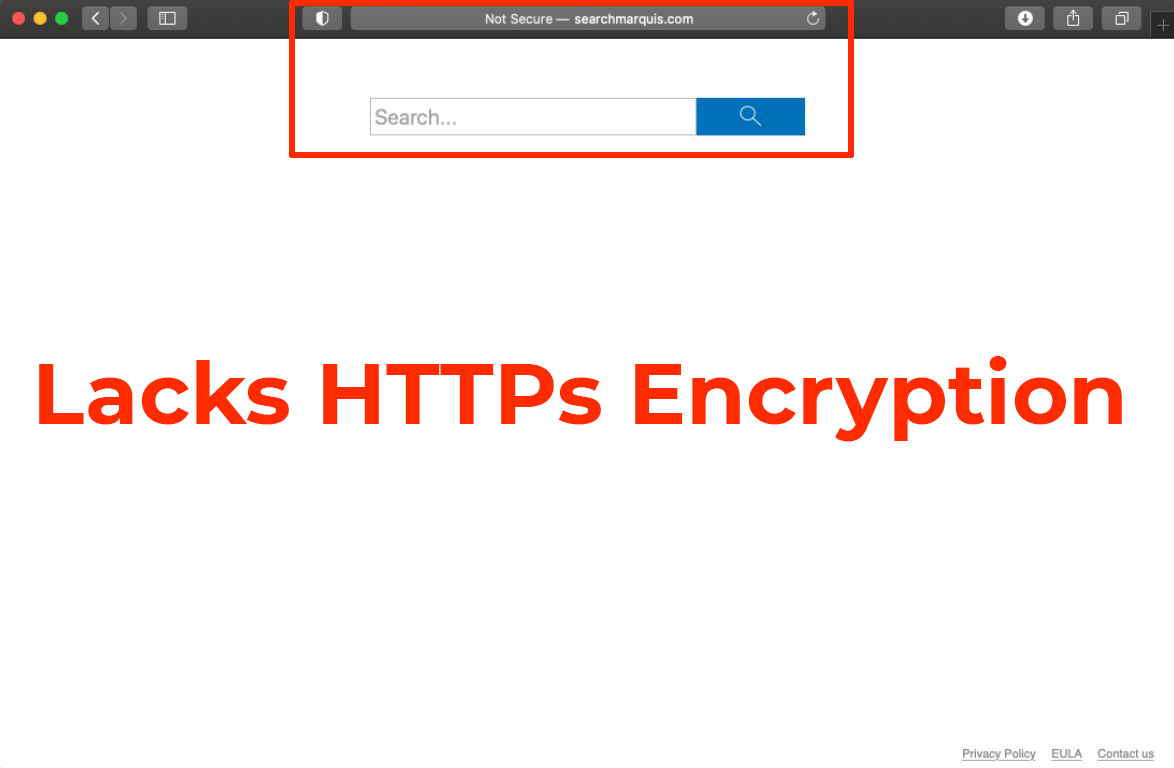
além disso, esta página da web também pode aparecer como Não Seguro em seus navegadores Safari ou Chrome. A principal razão para isso é que falta o protocolo seguro HTTPs, tornando-o um risco.
De qualquer jeito, uma vez que você tem esse sequestrador em seu sistema, pode começar a afetar os navegadores da web, alterando configurações importantes. Seu página inicial e página da web de nova guia também pode ser alterado para searchmarquis.com.
Os navegadores que podem ser afetados são frequentemente usados, gostar Safári, Google Chrome, Mozilla Firefox, Ópera. Você pode começar a ver os tipos de anúncios listados abaixo no seu Mac como resultado:
- Redireciona o navegador Web.
- Resultados com anúncios.
- banners.
- notificações de imprensa.
- anúncios pop-up.
Esses anúncios podem ter vários tecnologias de monitoramento. Tal pode ser utilizado por este “vírus” poderia reunir detalhes confidenciais de vítimas, tal como:
- Biscoitos.
- Píxeis.
- Nos banners da internet.
- Tag.
- Geo-localizadores.
- LSOs.
São muito parecidos com os rastreadores usados pelo pesquisa Baron – um vírus de redirecionamento de navegador que se acredita estar diretamente relacionado a este aplicativo.
O Search Marquis é um vírus para Mac?
Por definição, Search Marquis não pertence à categoria de Vírus informáticos.
Os anúncios exibidos pelo aplicativo indesejado Search Marquis podem levar a sites de terceiros, projetado para vários fins de monetização obscuros. Contudo, você pode estar exposto a outros riscos também.
Esses anúncios podem levar você a sites criados para trapaça e phishing fins, com o objetivo de induzi-lo a inserir suas credenciais confidenciais.
Mas essas não são as principais ameaças que podem estar relacionadas a esse sequestrador de navegador. O site Searchmarquis.com também poderia causar anúncios e redirecionamentos que podem levar você a sites que podem conter diferentes tipos de riscos. Tal pode ser:
- Trojans.
- PUPs.
- ransomware.
- golpes.
- páginas de phishing.
Esses motivos podem fazer esse redirecionamento indiretamente perigoso para o seu computador, e o resultado disso nem sempre é bom para as informações nele armazenadas.
Para evitar quaisquer riscos potenciais, considere remover este sequestrador de navegador e o aplicativo indesejado que o está causando.
Como remover o Search Marquis do Mac
Para excluir o Search Marquis do seu Mac, tente seguir o instruções detalhadas fornecidas abaixo. No caso de o motor hoax continuar surgindo após a conclusão da remoção manual, você pode querer remover este aplicativo e todos os seus arquivos com uma ferramenta anti-malware avançada, como qualquer especialista aconselharia.
Essa ferramenta verificará seu sistema em busca de qualquer malware e removerá todos os arquivos e objetos do Search Marquis automaticamente. Esse software pode se esforçar para manter seu sistema de computador livre de riscos no futuro.
Etapas para se preparar antes da remoção:
Antes de começar a seguir os passos abaixo, ser aconselhável que você deve primeiro fazer as seguintes preparações:
- Faça backup de seus arquivos no caso do pior acontecer.
- Certifique-se de ter um dispositivo com estas instruções sobre standy.
- Arme-se com paciência.
- 1. Procurar malware no Mac
- 2. Desinstalar aplicativos arriscados
- 3. Limpe seus navegadores
Degrau 1: Procure e remova arquivos do Search Marquis do seu Mac
Quando você está enfrentando problemas no seu Mac, como resultado de roteiros indesejados e programas como Pesquisa Marquis, a forma recomendada de eliminar a ameaça é usando um programa anti-malware. O SpyHunter para Mac oferece recursos avançados de segurança, além de outros módulos que melhoram a segurança do seu Mac e a protegem no futuro.

Guia de remoção de malware rápido e fácil para Mac
Passo Bônus: Como fazer seu Mac funcionar mais rápido?
As máquinas Mac mantêm provavelmente o sistema operacional mais rápido que existe. Ainda, Macs tornam-se lentos e lentos às vezes. O guia de vídeo abaixo examina todos os possíveis problemas que podem fazer com que o seu Mac fique mais lento do que o normal, bem como todas as etapas que podem ajudá-lo a acelerar o seu Mac.
Degrau 2: Desinstale o Search Marquis e remova arquivos e objetos relacionados
1. Acerte o ⇧ + ⌘ + U chaves para abrir utilitários. Outra forma é clicar em “Go” e depois clicar em “Utilities”, como a imagem abaixo mostra:

2. Encontre o Monitor de Atividade e clique duas vezes nele:

3. No olhar Activity Monitor por quaisquer processos suspeitos, pertencentes ou relacionados à busca Marquis:


4. Clique no "Ir" botão novamente, mas desta vez selecione Aplicativos. Outra maneira é com os botões ⇧ + ⌘ + A.
5. No menu Aplicações, olhar para qualquer aplicativo suspeito ou um aplicativo com um nome, semelhante ou idêntico ao da pesquisa Marquis. Se você encontrá-lo, clique com o botão direito no aplicativo e selecione “Mover para a lixeira”.

6. selecionar contas, depois disso, clique no Itens de login preferência. O seu Mac irá então mostrar uma lista de itens que iniciar automaticamente quando você log in. Procure quaisquer aplicativos suspeitos idênticas ou similares à busca Marquis. Verifique o aplicativo que você deseja impedir de ser executado automaticamente e, em seguida, selecione no Menos (“-“) ícone para escondê-lo.
7. Remova quaisquer arquivos restantes que possam estar relacionados a esta ameaça manualmente seguindo as subetapas abaixo:
- Vamos para inventor.
- Na barra de pesquisa digite o nome do aplicativo que você deseja remover.
- Acima da barra de pesquisa alterar os dois menus para "Arquivos do sistema" e "Estão incluídos" para que você possa ver todos os arquivos associados ao aplicativo que você deseja remover. Tenha em mente que alguns dos arquivos não pode estar relacionada com o aplicativo que deve ter muito cuidado quais arquivos você excluir.
- Se todos os arquivos estão relacionados, segure o ⌘ + A botões para selecioná-los e, em seguida, levá-los a "Lixo".
No caso de você não pode remover Pesquisa Marquis via Degrau 1 acima:
No caso de você não conseguir encontrar os arquivos de vírus e objetos em seus aplicativos ou outros locais que têm mostrado acima, você pode olhar para eles manualmente nas Bibliotecas do seu Mac. Mas antes de fazer isso, por favor leia o aviso legal abaixo:
1. Clique em "Ir" e depois "Ir para Pasta" como mostrado por baixo:

2. Digitar "/Library / LauchAgents /" e clique em Ok:

3. Exclua todos os arquivos de vírus que têm similar ou o mesmo nome de Pesquisa Marquis. Se você acredita que não existe tal arquivo, não exclua nada.

Você pode repetir o mesmo procedimento com os seguintes outros diretórios Biblioteca:
→ ~ / Library / LaunchAgents
/Biblioteca / LaunchDaemons
Gorjeta: ~ é ali de propósito, porque leva a mais LaunchAgents.
Degrau 3: Remover Pesquisa Marquis - extensões relacionadas do Safari / cromada / Raposa de fogo









Search Marquis-FAQ
O que é o Search Marquis no seu Mac?
A ameaça do Search Marquis é provavelmente um aplicativo potencialmente indesejado. Também há uma chance de estar relacionado a Mac malwares. Se então, esses aplicativos tendem a desacelerar significativamente o seu Mac e exibir anúncios. Eles também podem usar cookies e outros rastreadores para obter informações de navegação dos navegadores da web instalados em seu Mac.
Macs podem pegar vírus?
sim. Tanto quanto qualquer outro dispositivo, Computadores Apple recebem malware. Os dispositivos Apple podem não ser um alvo frequente por malwares autores, mas tenha certeza de que quase todos os dispositivos Apple podem ser infectados por uma ameaça.
Que tipos de ameaças para Mac existem?
De acordo com a maioria dos pesquisadores de malware e especialistas em segurança cibernética, a tipos de ameaças que atualmente podem infectar o seu Mac podem ser programas antivírus nocivos, adware ou sequestradores (PUPs), cavalos de Tróia, ransomware e malware cripto-minerador.
O que fazer se eu tiver um vírus Mac, Like Search Marquis?
Não entre em pânico! Você pode facilmente se livrar da maioria das ameaças do Mac, primeiro isolando-as e depois removendo-as. Uma maneira recomendada de fazer isso é usar um software de remoção de malware que pode cuidar da remoção automaticamente para você.
Existem muitos aplicativos anti-malware para Mac que você pode escolher. SpyHunter para Mac é um dos aplicativos anti-malware recomendados para Mac, que pode escanear gratuitamente e detectar qualquer vírus. Isso economiza tempo para a remoção manual que você teria que fazer de outra forma.
How to Secure My Data from Search Marquis?
Com algumas ações simples. Em primeiro lugar, é imperativo que você siga estas etapas:
Degrau 1: Encontre um computador seguro e conecte-o a outra rede, não aquele em que seu Mac foi infectado.
Degrau 2: Alterar todas as suas senhas, começando por suas senhas de e-mail.
Degrau 3: Habilitar autenticação de dois fatores para proteção de suas contas importantes.
Degrau 4: Ligue para o seu banco para mude os detalhes do seu cartão de crédito (codigo secreto, etc.) se você salvou seu cartão de crédito para compras online ou fez atividades online com seu cartão.
Degrau 5: Tenha certeza de ligue para o seu ISP (Provedor de Internet ou operadora) e peça a eles que alterem seu endereço IP.
Degrau 6: Mude o seu Senha do wifi.
Degrau 7: (Opcional): Certifique-se de verificar todos os dispositivos conectados à sua rede em busca de vírus e repita essas etapas para eles se eles forem afetados.
Degrau 8: Instale o anti-malware software com proteção em tempo real em todos os dispositivos que você possui.
Degrau 9: Tente não baixar software de sites que você não conhece e fique longe de sites de baixa reputação em geral.
Se você seguir essas recomendações, sua rede e dispositivos Apple se tornarão significativamente mais seguros contra quaisquer ameaças ou software invasor de informações e estarão livres de vírus e protegidos no futuro também.
Mais dicas que você pode encontrar em nosso Seção de vírus MacOS, onde você também pode fazer perguntas e comentar sobre os problemas do seu Mac.
Sobre o Search Marquis Research
O conteúdo que publicamos em SensorsTechForum.com, este guia de remoção de instruções do Search Marquis incluído, é o resultado de uma extensa pesquisa, trabalho árduo e a dedicação de nossa equipe para ajudá-lo a remover o problema específico do macOS.
Como conduzimos a pesquisa no Search Marquis?
Observe que nossa pesquisa é baseada em uma investigação independente. Estamos em contato com pesquisadores de segurança independentes, graças ao qual recebemos atualizações diárias sobre as definições de malware mais recentes, incluindo os vários tipos de ameaças Mac, especialmente adware e aplicativos potencialmente indesejados (satisfeito).
além disso, a pesquisa por trás da ameaça Search Marquis é apoiada com VirusTotal.
Para entender melhor a ameaça representada pelo malware Mac, por favor, consulte os seguintes artigos que fornecem detalhes conhecedores.




Já tentei várias soluções mas nada funciona. Por favor me ajude.
Olá. Não consigo remover Search Marquis. Eu tentei alguns programas antivírus, Eu deletei, verifiquei meus aplicativos e monitor de atividade… Acho que estou perdendo alguma coisa, mas não consigo descobrir o que. Ele continua voltando. Você pode me dizer o que mais eu posso fazer? O programa que você está oferecendo vai removê-lo? Agradeço antecipadamente.
Estou constantemente sendo redirecionado para searchmarquis.com no meu navegador Safari. O que quer que eu faça, parece encontrar o caminho de volta para o meu navegador… Seu programa resolverá esse problema para mim?
É ou marquês de pesquisa ou barão de pesquisa que estou lidando no Chrome. eu tenho um macbook pro. Alguma idéia de como se livrar permanentemente de ambos?